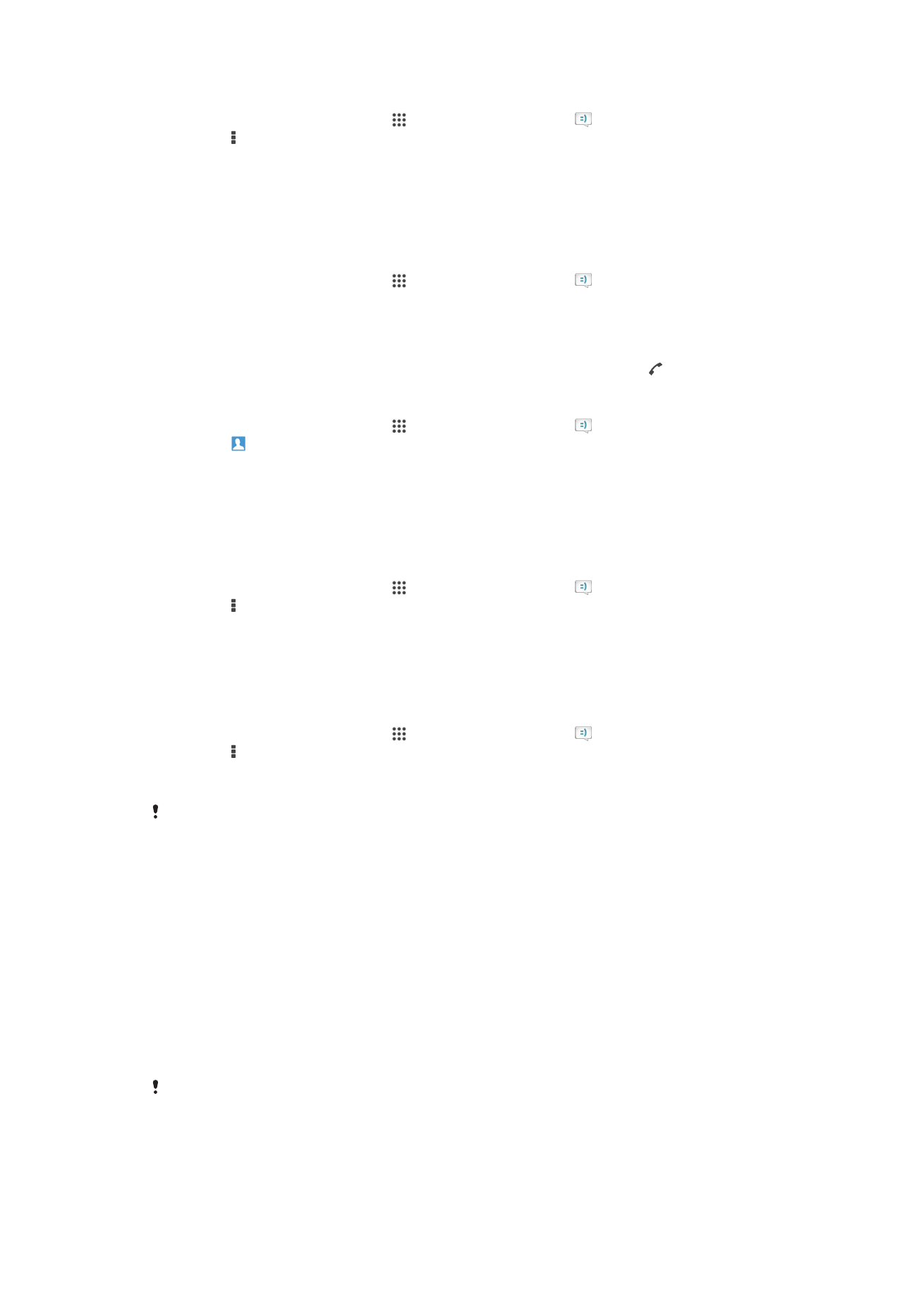
Messaggistica immediata e chat video
È possibile utilizzare l'applicazione di messaggistica immediata e chat video di Google
Hangouts™ presente sul dispositivo per chattare con gli amici che usano l'applicazione
sui propri computer, sui dispositivi Android™ e su altri dispositivi. È possibile trasformare
qualsiasi conversazione in una chiamata video con vari amici e inviare messaggi agli
amici anche se sono offline. È inoltre possibile visualizzare e condividere foto facilmente.
Prima di avviare Hangouts™, assicurarsi che la connessione Internet sia funzionante e di
possedere un account Google™. Accedere a http://support.google.com/hangouts e fare
clic sul collegamento "Hangouts per Android" per ottenere informazioni più dettagliate su
come utilizzare questa applicazione.
La funzione di chiamata video può essere utilizzata solo su dispositivi con una fotocamera
anteriore.
61
Questa è una versione Internet della pubblicazione. © Stampato per un uso privato.
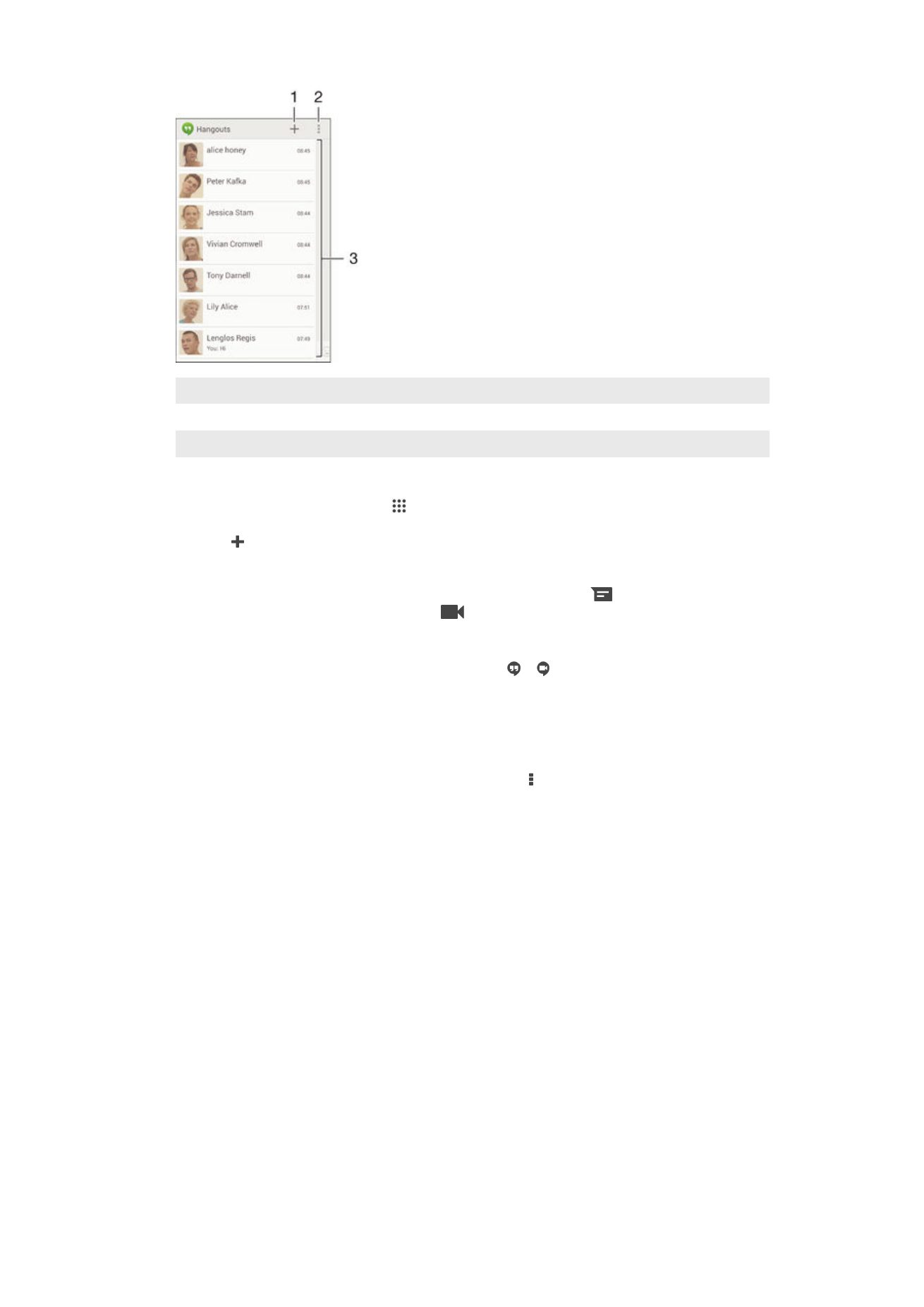
1
Avvia una nuova chat o una videochiamata
2
Opzioni
3
Elenco dei contatti
Avviare un messaggio istantaneo o una videochiamata
1
Dalla Schermata Home, sfiorare .
2
Trovare e sfiorare
Hangouts.
3
Sfiorare , quindi immettere un nome di contatto, l'indirizzo e-mail, il numero di
telefono o il nome della cerchia e selezionare la voce rilevante dall'elenco
suggerito.
4
Per avviare una sessione di messaggistica istantanea, sfiorare
.
5
Per avviare una videochiamata, sfiorare
.
Rispondere a un messaggio chat o unirsi a una videochiamata
1
Quando qualcuno contatta l'utente su
Hangouts, o viene visualizzata nella
barra di stato.
2
Trascinare la barra di stato verso il basso, quindi sfiorare il messaggio o il video e
iniziare la chat.
Per ulteriori informazioni su Hangouts™
•
Quando l'applicazione Hangouts™ è aperta, sfiorare , e poi
Guida.
62
Questa è una versione Internet della pubblicazione. © Stampato per un uso privato.